Oppsummering: Vil du spille inn video på Mac eller PC? Alt du trenger er en skjermdumping. Dette innlegget samler noen av de beste skjermopptaksverktøyene som hjelper deg med å fange opp på Mac og Windows 10/8/7 / XP datamaskin.
Har du ofte behov for å registrere dataskjermen?
I mange tilfeller må du faktisk skjermbilde din PC eller Mac. For eksempel kan det være lurt å lage en videoopplæring for å hjelpe deg med å bruke et program, spille inn et videospill eller forberede en presentasjon.
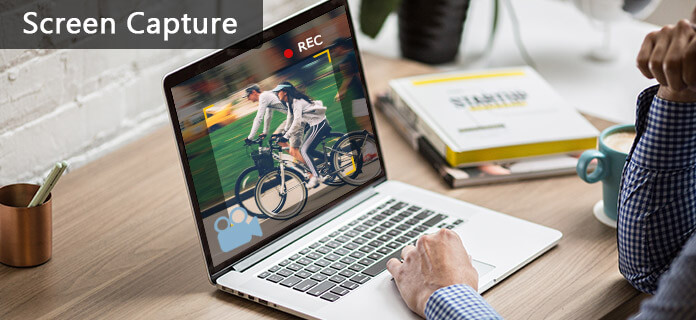
Med skjermbilde programvare, kan du enkelt ta opp og dele opptak rett fra datamaskinen. Dessuten er opptak en god alternativ måte å laste ned. Den lar deg skjermfange all aktivitet på din PC/Mac.
Vi viser noen fantastiske skjermopptakerverktøy du kan velge mellom. Enten du ønsker å fange opp på Mac eller spille inn video på Windows PC, vil du finne et passende skjermfangerverktøy. Videre lar vi deg ledetråder for å finne apper til skjermfanging for Android og iPhone.

Aiseesoft Screen Recorder er et profesjonelt skjermopptaksverktøy som hjelper deg med å fange bilde eller lyd på datamaskinen. Denne skjermbildet har muligheten til å beholde nøyaktig den opprinnelige videokvaliteten. I tillegg lar den deg ta opp lyd fra systemlyd og mikrofon. Så du mister ingen viktig lyd. Med denne skjermdumpen kan du enkelt ta filmer og radioer på nettet, spille spill, lage videoopplæringer, ta opp webkameravideoer, ta skjermdump, etc. på Windows 10/8/7 PC med letthet. Dessuten har du lov til det fange skjerm.
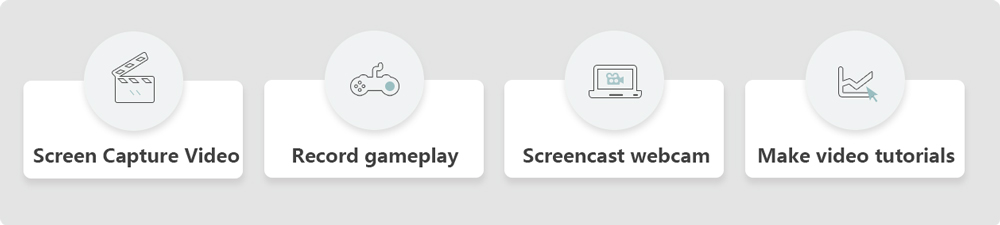
Lær hvordan å fange skjermen på pc, kan du sjekke følgende video.


I tillegg til den beste programvare for skjermfangst over, vil vi også introdusere deg med tre gratis skjermfangst-apper for Windows 10/8/7 / XP PC. Når du trenger å fange video, kan du velge hvilken som helst av dem og starte videoopptaket.
Gratis skjermopptaker online er en veldig populær skjermdump-app som lar deg spille inn en presentasjon, programvaredemonstrasjon eller opplæring på nettet. Selv om det virker som om du direkte kan bruke denne gratis skjermbildet uten å laste ned og installere den, er du fremdeles nødt til å laste ned et startprogram for fullskjermbildet.

Pros: Gratis online skjermopptaker er et freeware for deg å ta skjermbilder til video. Det fungerer bra på både Windows PC og Mac. Det er utstyrt med et brukervennlig grensesnitt. Denne gratis skjermbildet tilbyr mange utdataformater, inkludert MP4, WMV, AVI, MOV og mer.
Ulemper: Denne gratis skjermbildet er avhengig av at internett fungerer. Det betyr at du ikke kan bruke den offline. Du trenger flytende internettilgang eller Wi-Fi-miljø for å spille inn videoskjerm og lage videoopplæringen. Som en gratis skjermopptaker har den også mange begrensninger for å presse deg til å oppgradere til den betalte versjonen.
Screencast-O-Matic er et av de mest kjente skjermopptaksverktøyene som kan hjelpe brukere med å ta opp videoskjerm. Med den kan du ta opp favorittvideoene dine og ta opp Skype-chatter, filmer, nettmøter, spillvideoer. Den gir både online og offline versjoner som du kan velge mellom. Dessuten fungerer det med både Windows og Mac OS X. Så det er også en god Mac-skjermdumping.

Pros: Screencast-O-Matic lar deg enkelt fange opp videoer på datamaskinen. Funksjonen til nettbasert gjør det veldig praktisk. Akkurat som annen programvare for skjermfangst, kan den beholde og lagre all aktivitet på dataskjermen.
Ulemper: Selv om Screencast-O-Matic kan brukes gratis, kommer gratisutgaven med et lite vannmerke og en 15-minutters innspillingshette. For å få en bedre opplevelse, må du få Pro-abonnementet for $ 15 ett år.
Jing skjermfangst er en annen populær programvare for fangst av skjermbilder som er laget av Techsmith. Denne gratis skjermopptaker kan ta opp alt som vises på skjermen. Nå heter Jing-skjermfangst Snagit og designet med flere funksjoner. Det lar deg redigere den innspilte videoen og skjermbildene, dele den tatt videoen / bildet raskt til andre. Men du må få den betalte versjonen.
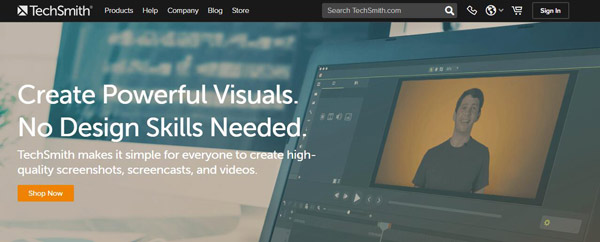
Pros: Jing-skjermfangst lar deg ta video fra skjermen. Det er den eneste programvare for skjermfangst med innebygd avansert bilderedigering og skjermopptak. Så du kan enkelt lage bilder og videoer av høy kvalitet, alt i ett program.
Ulemper: Du kan ikke spille inn i mer enn 5 minutter eller kommentere videoene dine. Jing-skjermfangst gir deg bare muligheten til å legge til grunnleggende visuelle elementer til screencastingen og dele dem raskt. Hvis du trenger flere funksjoner, må du betale for pro-versjonen.
Merknader: Lurer du på hvordan du kan spille inn videoer på iPhone, iPad og Android-enhet? Du må stole på Android / iPhone skjermfangst-app.
Hvordan ta et skjermbilde på Mac-en din? Hvordan spille inn videoer på Mac? Du kan sjekke de detaljerte trinnene nedenfor.
Press Kommando + Kontroll + Skift + 4
Press Skift + Kommando (⌘) + 3
Trinn 1Start QuickTime Player på Mac.
Trinn 2Klikk filet på menylinjen og velg Ny skjermopptak fra rullegardinlisten.
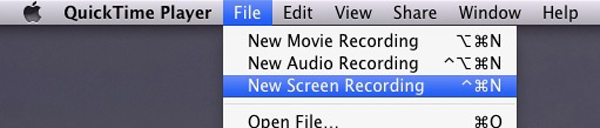
Trinn 3Klikk Rød -knappen for å begynne å fange video fra Mac-skjermen.
Trinn 4Klikk Stop Recording eller treffer Kommando + Kontroll +Flukt for å stoppe skjermopptaket.
Når videoopptaket er ferdig, åpnes den fangede videoen i QuickTime Player som "Screen Recording.mov". Da kan du lagre den på Mac.
Med den anbefalte programvaren for skjermfangst over kan du håndsett spille inn skjerm på Windows 10/8/7 / XP-datamaskinen. Hva om du er Mac-bruker? Er det noe bra Mac-skjermbilde for å fullføre den samme jobben? Faktisk har noen nevnte apper for skjermfangst ovenfor også Mac-versjon. Utover det vil vi foreslå to til skjermen fange verktøy i denne delen.
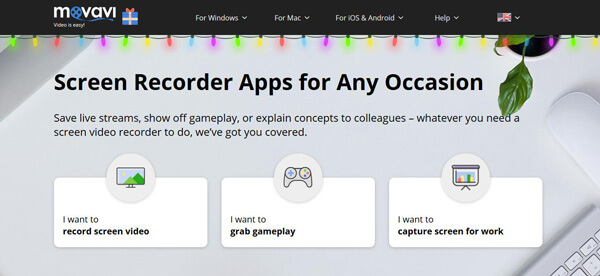
Vil du lagre livestreams, vise frem spill eller forklare konsepter for kolleger? Movavi skjermopptaker er et flott alternativ. Det kan hjelpe deg med å skjermen fange videoer på Mac. Movavi Screen Capture Studio tilbyr både Mac- og Windows-versjoner. Så foruten en Mac-skjermopptaker, lar den også Windows-brukere ta video fra skjermen.
Med Movavi Screen Recorder kan du ta bilder fra video. Men en ting du bør er at det ikke er en gratis skjermdumping. Du må betale for $ 59.95 for denne programvaren.
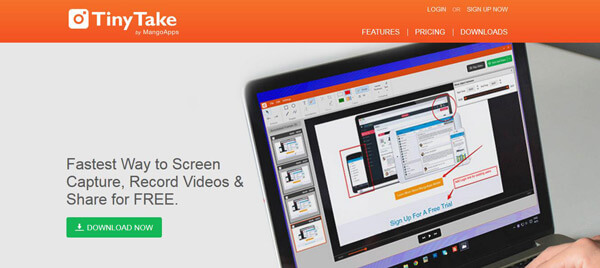
TinyTake er et gratis programvare for skjermfangst og videoopptak for Mac og Windows PC. Med den kan du ta bilder og videoer fra dataskjermen, redigere og legge til kommentarer til bilder, dele dem med andre og mer.
Selv om TinyTake hevder at det er en helt gratis skjermdumping, er den fremdeles ikke en gratis opptaker som vi trodde. Det er mange begrensninger i dette Mac-skjermfangstverktøyet. Tross alt får du bare en gratis prøveperiode.

screen er kraftig screencast-programvare som bare gjelder Mac OS X-datamaskiner. Det er raskt og attraktivt med elegant grensesnitt. Med den nye teknologien kan den garantere deg et flytende og høykvalitets bildeopptak. Mer enn bare en skjermfanger, gir den noen grunnleggende redigeringsfunksjoner.
Du må innrømme at Screenflow er en god skjermopptaker. Men det belaster en høy pris for $ 99 for livet. Sammenlignet med andre samme verktøy, er Screenflow ikke lenger et godt valg.
Det er også andre videoopptaksprogrammer som ShareX, VLC skjermfangst og 3DS skjermfangst, kan du laste ned den og prøve.
Vi snakker hovedsakelig om skjermfangst på denne siden. Vi viser flere skjermfangstverktøy for Windows PC og Mac. Du kan velge din foretrukne for å ta videoer eller bilder fra skjermen. Hvis du har noen bedre anbefaling, vennligst legg igjen en beskjed.